Snapchat behoort tot de populairste sociale netwerken, vooral onder de jongere generatie. Een belangrijk kenmerk van Snapchat is de mogelijkheid om creatief om te gaan met snaps. In deze tutorial laat ik je zien hoe je effectief kunt tekenen, emoji's en stickers op je snaps kunt gebruiken. Met deze functies kun je je beelden opfleuren en een persoonlijk tintje geven.
Belangrijkste inzichten
- Je kunt met verschillende tools tekenen en je creativiteit ontplooien.
- Emoji's kunnen naar wens worden gebruikt om je snaps meer expressie te geven.
- Stickers bieden een extra manier om interessante elementen aan je snaps toe te voegen.
Stap-voor-stap-instructies
Om tekenen, emoji's en stickers in Snapchat effectief te gebruiken, volg je deze stappen:
Open eerst de Snapchat-app en begin met het maken van een snap. Kies een afbeelding of maak een nieuwe foto die je tekeningen en emoji's moet bevatten. Druk daarvoor op de sluiter om een nieuwe foto te maken. Het is belangrijk dat je je concentreert op het tekenen en de tekst voorlopig verwijdert.
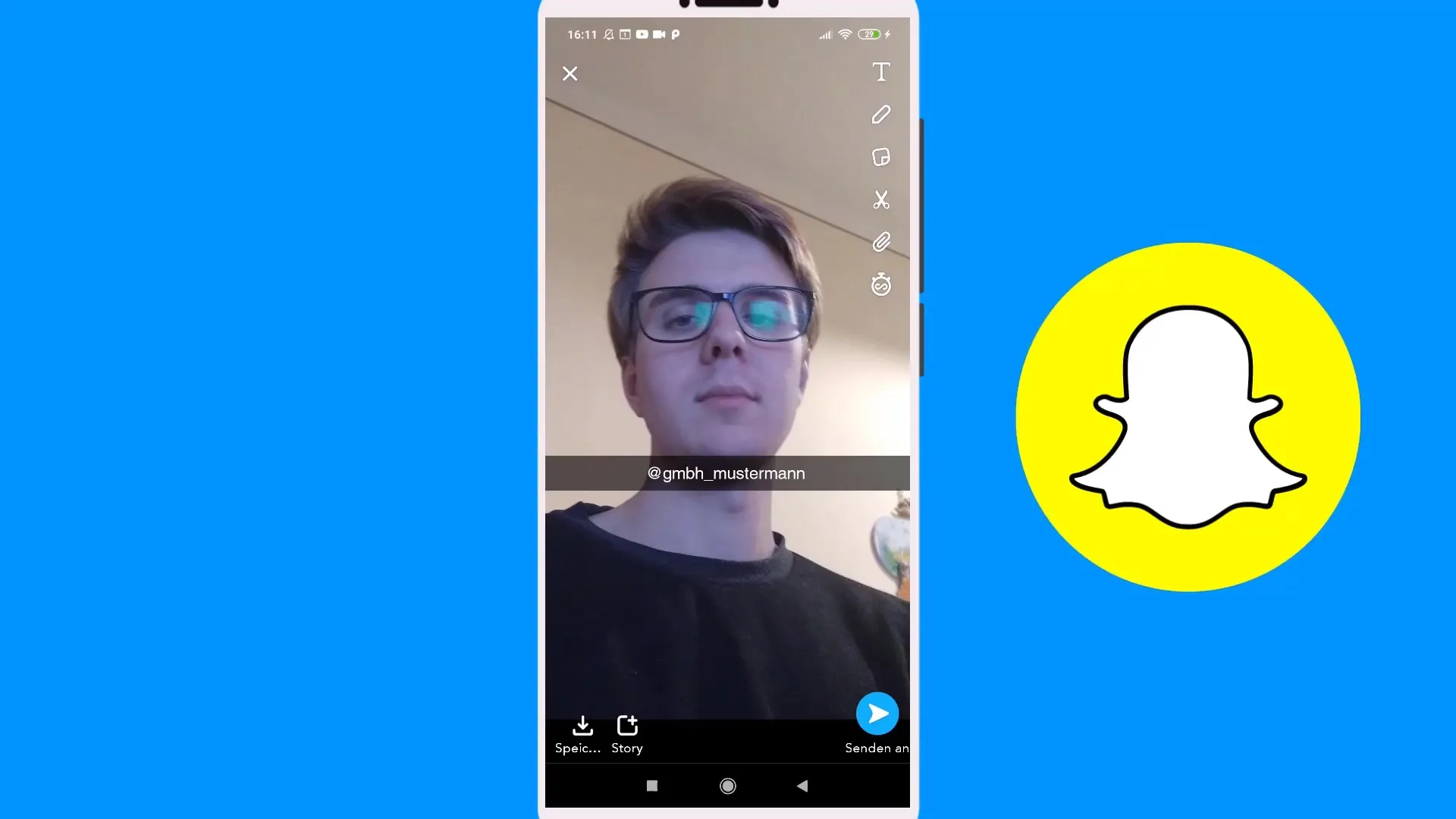
Je vindt de tekenfunctie in de rechterbovenhoek van het scherm. Tik op het potloodpictogram om te beginnen met tekenen. De tool biedt je een kleurenpalet waaruit je de kleur van je keuze kunt kiezen. Een veelvoorkomende aanpak is om de gewenste tint te selecteren door op de cirkel te tikken en deze heen en weer te schuiven.
Als je meerdere tinten wilt uitproberen, is er ook de mogelijkheid om een kleurverandering door te voeren. Hiermee kun je pastelkleuren en andere mooie effecten bereiken. Om een precieze kleur te kiezen, kun je de pipet gebruiken, waarmee je de kleur direct van een element in de afbeelding kunt overnemen.
Nu komt het creatieve deel! Je kunt met het potlood eenvoudig verschillende vormen, gezichten of zelfs grappige krabbels maken. Kies verschillende kleuren voor verschillende elementen, bijvoorbeeld kun je het haar in de ene kleur en het gezicht in een andere kleur tekenen.
Als je een aantrekkelijk beeld hebt gemaakt met tekenen, wil je misschien nog emoji's toevoegen. Emoji's zijn een geweldige manier om je snaps op te waarderen en ze kunnen eenvoudig worden toegevoegd door op het emoji-pictogram te tikken. Kies een emoji uit en plaats deze op de gewenste plek in je afbeelding.
Naast emoji's kun je ook stickers in je snaps gebruiken. Tik hiervoor op het stickerpictogram om uit verschillende stickers te kiezen die je in je snap wilt gebruiken. Hier kun je leuke en aantrekkelijke elementen aan je afbeelding toevoegen.
Bovendien is er de mogelijkheid om geofilters en andere visuele effecten in je snaps te integreren. Deze filters zijn vaak regionaal of thematisch relevant en voegen een extra dimensie aan de afbeelding toe.
Het is nuttig om de snap aan het einde nog een keer te bekijken voordat je deze verstuurt of opslaat. Je kunt de positie van tekeningen, stickers en emoji's wijzigen door ze gewoon naar de gewenste plek te slepen.
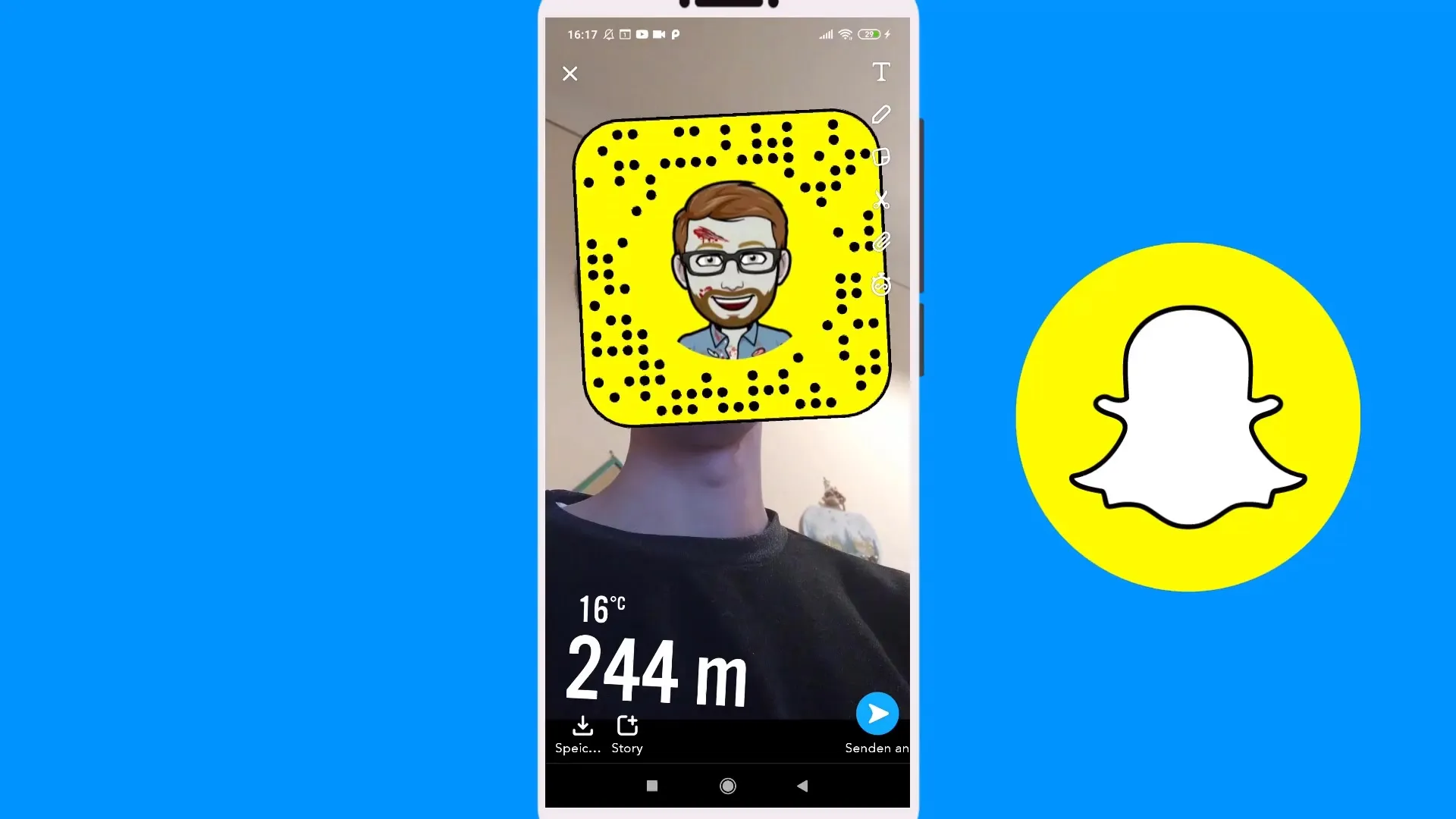
Zodra je tevreden bent met je speciale snap, kun je deze naar een vriend sturen of in je verhaal delen. Houd er rekening mee dat het versturen naar jezelf praktisch nut heeft, maar dat je de snap daarna niet meer kunt openen.
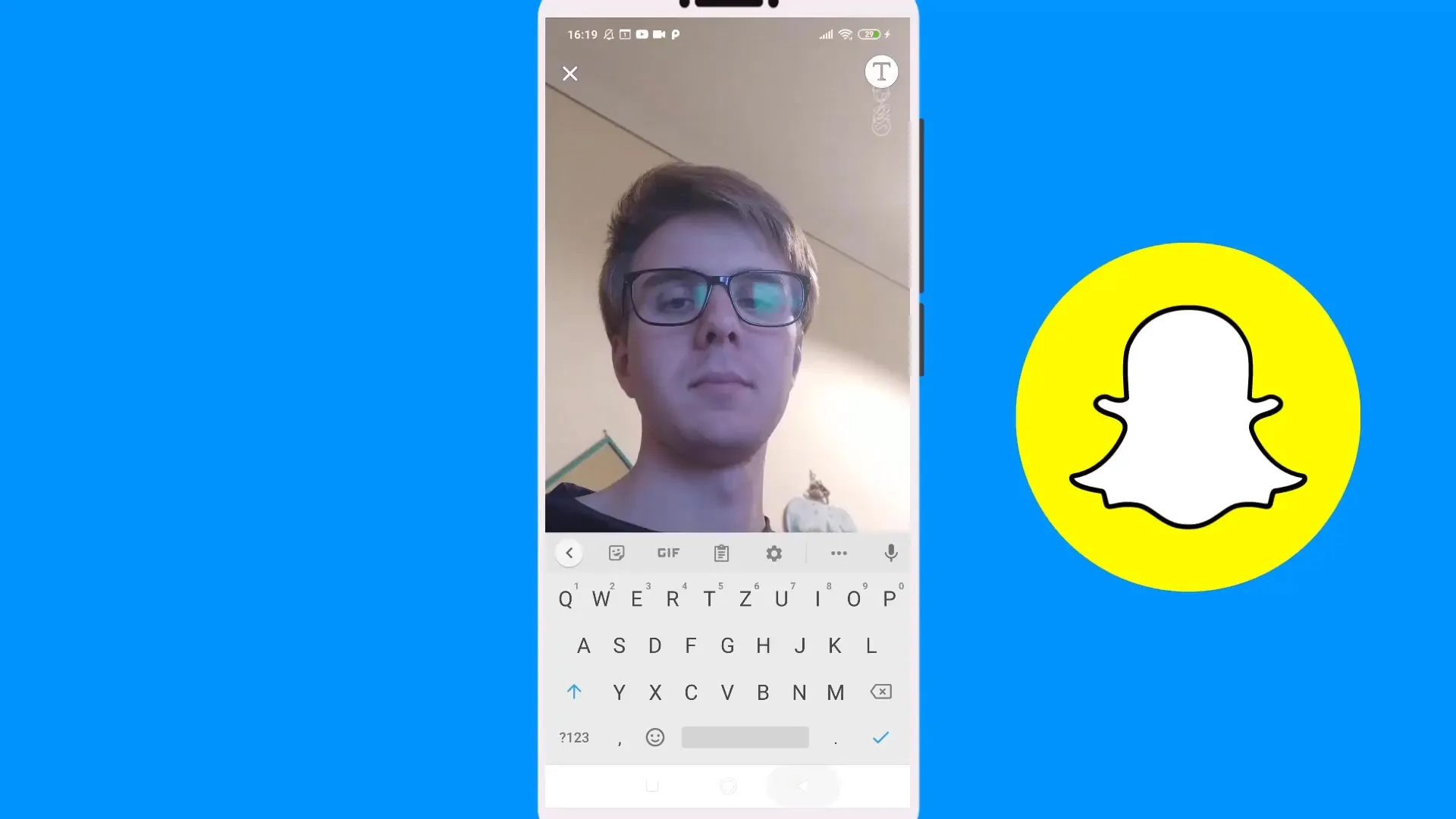
Samenvatting – Snapchat-tutorial: Snap maken – Tekenen, emoji's en stickers
In deze tutorial heb je geleerd hoe je creatief kunt werken met de tekenfuncties in Snapchat, door het gebruik van emoji's en stickers je creativiteit de vrije loop laat en daarmee eenvoudig spannende snaps maakt. Gebruik deze tips om je snaps persoonlijk te maken en je vrienden te laten zien wat je kunt.
Veelgestelde vragen
Hoe kan ik de kleur bij het tekenen in Snapchat wijzigen?Tik op het kleurenpalet-pictogram om uit verschillende kleuren te kiezen.
Kan ik emoji's achteraf aan mijn snap toevoegen?Ja, tik gewoon op het emoji-pictogram en kies de gewenste emoji's uit.
Hoe verstuur ik mijn snap naar iemand?Nadat je je snap hebt gemaakt, tik je op "Verzenden" en kies je de ontvanger.
Is er een mogelijkheid om stickers in mijn snaps te gebruiken?Ja, tik op het stickerpictogram om toegang tot verschillende stickers te krijgen.
Kan ik mijn tekeningen in de snap opnieuw positioneren?Ja, je kunt je tekeningen, emoji's en stickers eenvoudig naar de gewenste plek slepen.


